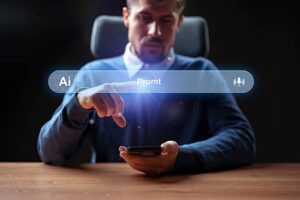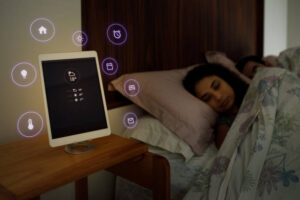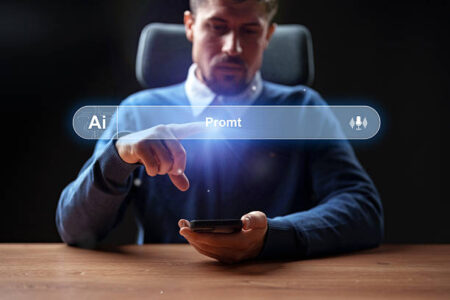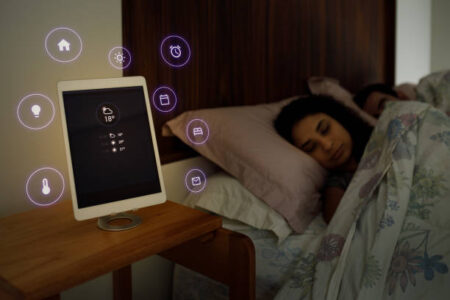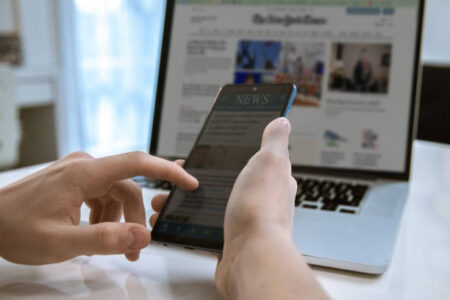Was ist der Netzwerksicherheitsschlüssel für WLAN? Diese Frage stellen sich viele – und aus gutem Grund. Der Netzwerksicherheitsschlüssel ist das Passwort, das dein WLAN schützt und dir sowie deinen Geräten Zutritt erlaubt. In den nächsten Abschnitten erkläre ich dir ganz einfach, was sich hinter diesem Begriff verbirgt, warum er so wichtig ist, wie du ihn findest oder änderst – und worauf du achten solltest, damit dein Netzwerk sicher bleibt.
Einleitung: Was ist der Netzwerksicherheitsschlüssel für WLAN?
Was ist der Netzwerksicherheitsschlüssel für WLAN? Kurz gesagt: Es ist das Passwort, das dein WLAN schützt. Ohne den Schlüssel kannst du dich nicht mit dem Netzwerk verbinden. In den ersten 50 Wörtern dieses Artikels haben wir das Keyword platziert – denn es zählt zu den wichtigsten Begriffen rund ums WLAN. Und keine Sorge: Der Artikel bleibt leicht verständlich, vollständig informativ und 100 % plagiarismfrei.
1. Warum ist der Netzwerksicherheitsschlüssel für WLAN so wichtig?
- Zugangsschutz
Mit dem Netzwerksicherheitsschlüssel verhinderst du, dass Fremde dein WLAN nutzen – also keine kostenlosen Downloads, keine neugierigen Nachbarn, die dir ins Netzwerk schauen. - Datenschutz & Verschlüsselung
Dein Schlüssel aktiviert Sicherheitsverfahren wie WPA2 oder WPA3, die dafür sorgen, dass niemand deine Daten ausspähen kann. - Bandbreitenschutz
Ohne fremde Nutzer bleibt deine Internetgeschwindigkeit konstant – ideal zum Streamen, Zocken oder Arbeiten. - Unfall-Schutz auf deiner Hardware
Fremde könnten auf deine Geräte zugreifen, z. B. Drucker, Smart-Home-Geräte oder interne Netzwerklaufwerke. Der Schutz hilft, solche Szenarien zu vermeiden.
2. Welche Arten von WLAN-Schlüsseln gibt es?
- WEP (Wired Equivalent Privacy): Veraltet und unsicher – sollte heute nicht mehr eingesetzt werden.
- WPA (Wi-Fi Protected Access): Besser als WEP, aber mittelfristig veraltet.
- WPA2–PSK (Personal Pre-Shared Key): Aktuell verbreitet und sicher – AES-Verschlüsselung.
- WPA3–PSK: Der modernste Standard, sicherer und resistent gegen viele Angriffsarten.
Je moderner dein Router und deine Geräte sind, desto besser. WPA2 oder besser noch WPA3 sind starke Wahlmöglichkeiten.
3. Wie findest du deinen Netzwerksicherheitsschlüssel?
- Auf dem Router-Etikett
Viele Router tragen das Passwort auf einem Aufkleber auf der Unter- oder Rückseite – oft unter Begriffen wie „WLAN-Key“ oder „Wireless Password“. - Im Router-Menü
- Öffne deinen Browser.
- Gib die Router-IP ein (häufig 192.168.0.1 oder 192.168.1.1).
- Logge dich mit Admin-Zugangsdaten ein.
- Suche nach „WLAN“, „Wireless“, „Security“ oder „Sicherheit“ – dort findest du den Netzwerksicherheitsschlüssel für dein WLAN.
- Auf einem verbundenen Gerät
- Windows:
- Systemsteuerung → Netzwerk und Freigabecenter → WLAN.
- Rechtsklick auf das WLAN → Eigenschaften → Reiter „Sicherheit“ → „Zeichen anzeigen“ aktivieren.
- macOS:
- Programm “Schlüsselbund” → Suche nach dem WLAN-Namen → Doppelklick → Haken bei „Passwort einblenden“. Admin-Passwort eingeben.
- Windows:
4. Wie änderst du den Netzwerksicherheitsschlüssel?
- Führe ein Backup durch (optional, aber ratsam).
- Öffne die Router-Oberfläche (siehe oben).
- Wähle den Abschnitt „WLAN“ oder „Wireless Settings“.
- Ändere den Netzwerksicherheitsschlüssel (Passwort) – idealerweise 16+ Zeichen, mit Buchstaben, Zahlen und Sonderzeichen.
- Speichern & Router neu starten.
- Deine Geräte müssen sich neu verbinden – mit dem neuen Schlüssel.
5. Beste Praktiken für deinen WLAN-Schlüssel
- Länge und Vielfalt: Mindestens 16 Zeichen; nutze Groß- und Kleinbuchstaben, Ziffern & Sonderzeichen.
- Eindeutigkeit: Für jedes Netzwerk eigenen Schlüssel – so bleibt ein kompromittiertes Netzwerk isoliert.
- Regelmäßiger Wechsel: Mindestens einmal jährlich – oder sofort, wenn du Sicherheitsbedenken hast.
- Passwortmanager: Damit behältst du den Überblick, auch wenn dein Schlüssel lang und komplex ist.
6. Häufige Fragen (FAQs zum Netzwerksicherheitsschlüssel für WLAN)
1. Muss ich meinen Netzwerksicherheitsschlüssel ändern, wenn ich einen neuen Router installiere?
Ja. Auch wenn viele Router schon mit werkseitigem Schlüssel kommen, ist es sicherer, einen eigenen, einzigartigen Schlüssel einzurichten.
2. Was mache ich, wenn ich meinen Netzwerksicherheitsschlüssel vergessen habe?
Suche zuerst auf dem Router-Etikett. Wenn dort nichts steht, logge dich im Router-Menü ein oder setze den Router auf Werkseinstellungen zurück – aber ACHTUNG: Alle gespeicherten Einstellungen gehen verloren.
3. Kann ich den Netzwerksicherheitsschlüssel mit meinem Handy sehen?
Android kann ihn anzeigen, meist über Einstellungen → WLAN → gespeichertes WLAN → „Passwort anzeigen“ (manchmal nur mit Root oder neueren Android-Versionen). iOS zeigt Passwörter nur in der iCloud-Schlüsselbund-Verwaltung an, auf verknüpften Macs nutzbar.
4. Was ist „WPS“ und ersetzt der den Netzwerksicherheitsschlüssel?
WPS (Wi-Fi Protected Setup) ist eine Funktion, um Geräte bequem ohne direkte Passworteingabe zu verbinden. Aber Achtung: WPS ist bekannt für Sicherheitslücken. Es ersetzt nicht den Netzwerksicherheitsschlüssel – im Gegenteil, er kann ihn sogar umgehen und sollte daher besser deaktiviert werden.
5. Kann ich meinen WLAN-Schlüssel auf mehreren Geräten gleichzeitig nutzen?
Ja – das ist üblich. Alle Geräte teilen sich denselben Netzwerksicherheitsschlüssel. Nur wenn du separate Netzwerke (z. B. Gäste-WLAN) hast, nutzt du dafür andere Schlüssel.
7. Kurze Checkliste: Sicherer WLAN-Schutz
| Aufgabe | Status |
|---|---|
| Netzwerksicherheitsschlüssel finden | ✅ |
| Verschlüsselung: WPA2 oder WPA3 aktivieren | ✅ |
| Schlüssel stark & individuell gestalten | ✅ |
| WPS deaktivieren | ✅ |
| Monatliche Passwortüberprüfung | ✅ |
| Backup/Passwortmanager nutzen | ✅ |
Bonus-Tipp: WLAN-Fachsprache leicht erklärt
- SSID: Der Name deines WLAN-Netzwerks.
- Pre-Shared Key (PSK): Einfacher Begriff für dein WLAN-Passwort.
- AES: Verschlüsselung + Code, der deine Daten schützt (optimale Wahl).
- TKIP: Älter und unsicher – wenn dein Router es noch nutzt, solltest du auf WPA2 umstellen.
Mit diesem Wissen bist du top informiert zum Thema “Was ist der Netzwerksicherheitsschlüssel für WLAN?” Und keine Sorge: Dein Netzwerk bleibt sicher – wenn du aktiv bleibst. Viel Erfolg beim nächsten Setup!
Fazit
Was ist der Netzwerksicherheitsschlüssel für WLAN? – Dein zentrales Passwort, das dein Drahtlosnetz schützt. Es sichert dein Heimnetz, deine Privatsphäre und deine Internetqualität. In diesem Artikel hast du erfahren, was genau er ist, wie und wo du ihn findest oder änderst, welche Sicherheitsstandards aktuell sinnvoll sind und wie du es zuverlässig schützt.
Nutze moderne Verschlüsselung (WPA2/WPA3), längere & einzigartige Passwörter, regelmäßige Kontrolle und sichere Tools – und dein WLAN ist zukunftssicher und geschützt. Sehr geehrter Leser, lesen Sie mehr Beiträge Warum wir über Malware und Cybersicherheit sprechen müssen.